 Para iniciar la Consola de supervisión
Para iniciar la Consola de supervisión
-
Debe reiniciar primero el servidor web correspondiente a Web Console. Ejecute este comando en el host o en la zona en que haya instalado la Consola de supervisión:
/usr/sbin/smcwebserver restart
-
Espere a que Web Console se inicie. Utilice el siguiente comando para ver si está preparado:
/usr/sbin/smcwebserver status
Es posible que sea necesario ejecutar este comando varias veces hasta que aparezca el siguiente mensaje:
Sun Java(TM) Web Console is running.
-
Abra Web Console utilizando la siguiente URL desde cualquier explorador que pueda conectarse al host de la Consola de supervisión. Si ha realizado la instalación en una zona Solaris, host-de-MC será el nombre de host lógico que dé a esa zona:
https://host-de-MC.dominio:6789
-
Dependiendo de la configuración de su explorador, es posible que aparezca un mensaje sobre un certificado en el que no se confía. Deberá confiar en el certificado para acceder a Web Console.
-
Cuando se le solicite, inicie una sesión en Web Console como root utilizando la contraseña root en el host de la Consola de supervisión.
Cuando haya iniciado la sesión, Web Console enumerará todos los servicios que proporciona.
-
Para abrir la ventana principal de la Consola de supervisión, haga clic en Sun Java System Consola de supervisión debajo del encabezado "Other" (Otros) como se muestra en la siguiente captura de pantalla.
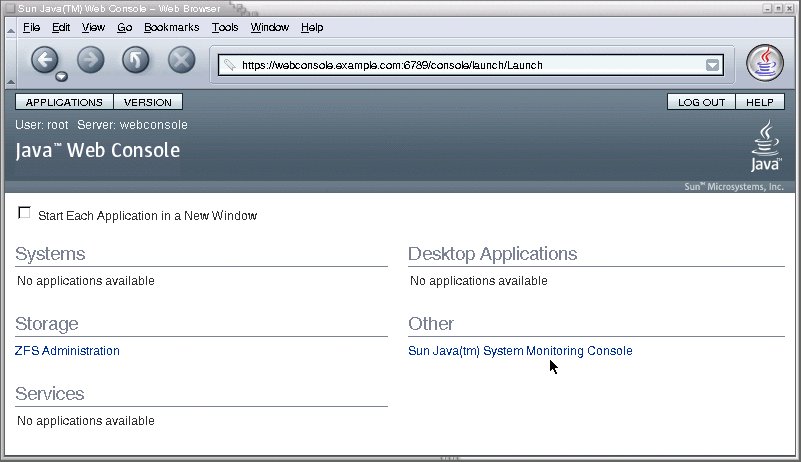
- © 2010, Oracle Corporation and/or its affiliates
